Win10 USB设备描述符请求失败怎么办 win10无法识别USB(设备描述符请求失败)如何解决
很多用户都喜欢在电脑中连接usb设备来使用,然而近日win10系统用户遇到usb设备无法使用的情况,然后打开设备管理器时发现通用串行总线控制器下面有一项黄色感叹号,并提示“未知USB设备(设备描述符请求失败)”或者是“Unknown USB Device(Device Descriptor Request Sailed)”,这该怎么办呢,原因比较多,本文给大家讲解一下win10无法识别USB(设备描述符请求失败)的解决方法吧。

解决步骤如下:
1、机箱前面板USB口供电不足
把移动硬盘等设备插在机箱前面板USB接口,电脑显示:未知的usb设备 设备描述符请求失败,当把移动硬盘插到电脑的后面的USB接口,就可以读盘,一切正常,说明要求插电脑后面的USB接口就解决问题,这就是机箱前面板USB口供电不足导致的。
2、数据线坏了
例如移动硬盘、手机等设备,是数据线连接的,更换一根数据线试试。
3、设备自身故障
设备包括鼠标、键盘、U盘、移动硬盘等,自身故障也会导致提示:“USB设备描述符请求失败”的问题。例如测试其他的U盘测试没有问题,就是U盘自身的问题,可以先清理一下U盘插口试试,也可以拿到其他电脑试试,没有用就是U盘坏了。
4、可以尝试的解决方法
同时按下Windows键 +R键,打开运行,在运行对话框中输入:“services.msc”命令打开服务,在服务窗口中找到并双击Plug and Play服务,首先将Plug and Play服务的启动类型为:禁用,停止服务,点击应用并确定。
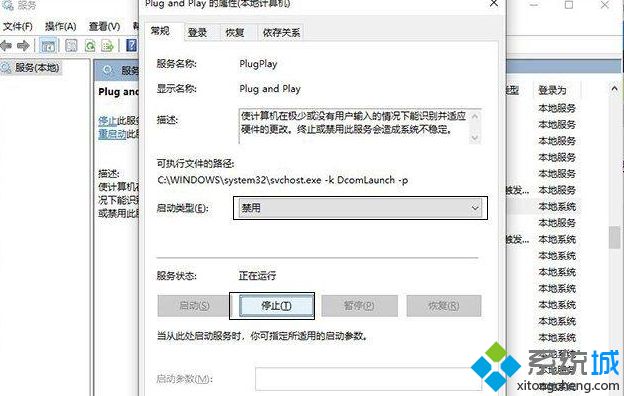
接着再点击 Plug and Play服务,将Plug and Play服务的启动类型为:手动或自动,并启动该服务,点击应用,确定。
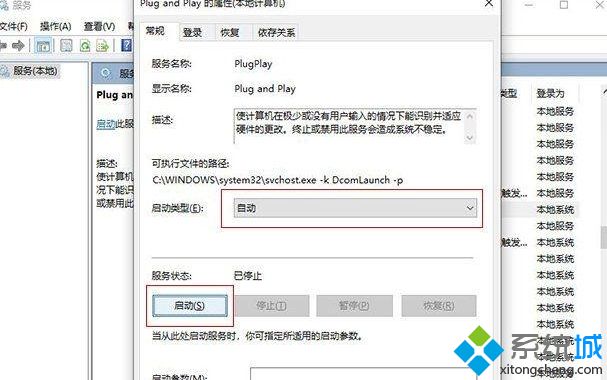
这时候的Plug and Play服务的启动类型:自动,运行状态:正在运行。再插拔一次USB设备,这时进入设备管理器看下是否解决了。
以上就是Win10 USB设备描述符请求失败的详细解决教程,按照上面的方法启动相应的服务就可以解决这个问题了。
我告诉你msdn版权声明:以上内容作者已申请原创保护,未经允许不得转载,侵权必究!授权事宜、对本内容有异议或投诉,敬请联系网站管理员,我们将尽快回复您,谢谢合作!










